数据丢失总是突如其来或是因为安装了一个程序或者驱动,更有可能是操作失误导致。这时,可能卸载程序或驱动已经不起作用,需要我们将系统还原成安装程序或驱动之前的状态,问题也就迎刃而解了。系统还原使用名为系统保护的功能定期创建和保存计算机上的还原点,我们也可以手动创建。在你的Win7电脑中创建系统还原点,方便还原系统,消除电脑使用的担忧!
首先,右键点击“计算机”图标,打开“属性”窗口。

打开属性窗口
这里我们可以看到控制面板中的计算机各项属性情况,单击左侧的“系统保护”。
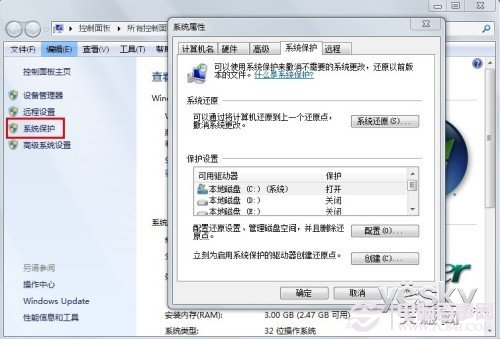
打开系统保护界面
在弹出的“系统保护”选项卡中找到“立刻为启动系统保护的驱动器创建还原点”,然后单击“创建”。
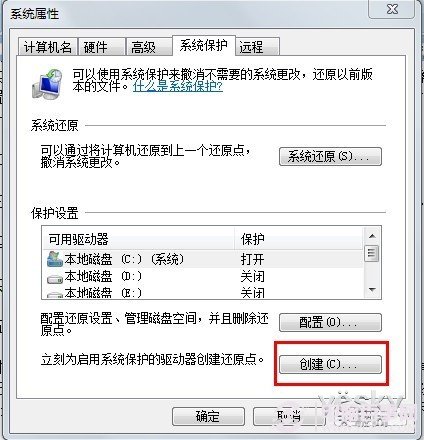
选择创建
这是,系统保护会要求你键入你所要设定的还原点日期,输入之后再次单击“创建”,系统便会开始自动创建还原点了。
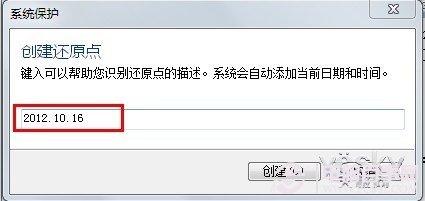
键入还原点日期
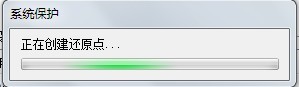
还原点创建中
创建完成时,会有成功创建的提示框出现。
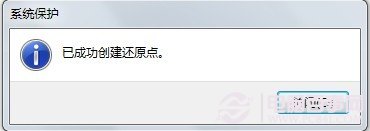
成功创建还原点
这时,我们已经完成所有创建系统还原点的设置,从此刻开始,无论是操作失误还是系统故障,总之遇到解决不了的问题,我们都可以还原到已经创建好的还原点,再也不用担心因为计算机会把我们的数据“弄丢”。另外,你知道怎样最快启动系统还原程序吗?打开计算机,依次进入C:Windowssystem32目录,找到名为“rstrui”的文件,这就是系统还原的后台程序,右键单击文件选择“发送到”—“桌面快捷方式”,当你想要进行系统还原的时候,只需要在桌面上找到此程序,双击启动即可。或者也可以在开始菜单的搜索框中键入“rstrui”之后回车,同样可以快速启动系统还原。
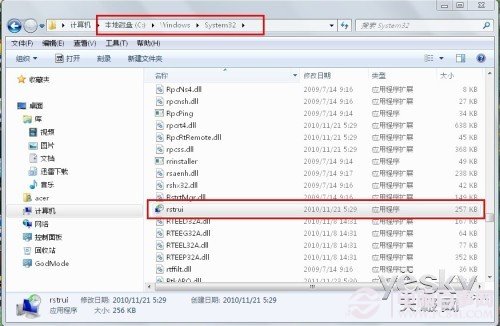
系统还原后台位置
好了,系统还原点创建的方法就是简述到这里。
小编推荐您阅读:如何将Windows7系统提速的好方法 大地系统现有最新win7系统下载和最新xp系统下载,有需要的朋友可以下载试用。
责任编辑:大地系统(http://www.dadighost.com)